Kaip ištaisyti „Amazon Echo 7-3-0-0-1“ klaidą
įvairenybės / / March 23, 2022
Amazon Echo yra nešiojamų išmaniųjų garsiakalbių rinkinys, kuris suteikia stiprią konkurenciją „Google Home“ įrenginiams. Ji siūlo „Amazon Alexa“ balso pagalbos funkciją, skirtą užduotims atlikti ir atsakymams į užklausas. Tačiau kai kurie „Amazon Echo“ vartotojai, bandydami prijungti „Amazon Echo“ arba „Echo Dot“ įrenginį prie „Wi-Fi“ maršrutizatoriaus, patiria 7-3-0-0-1 klaidos kodą.
Ši problema kyla daugeliui vartotojų, ypač naudojant įrenginį su „Windows 10“ ir „MacOS“ platformomis. Atrodo, kad kažkaip išmanusis tinklo jungiklis buvo įjungtas jūsų „Android“ įrenginyje ir tai sukelia tokią problemą „Amazon Echo“ įrenginiams. Tuo tarpu nenuoseklus interneto tinklas arba problemos su talpyklos duomenimis taip pat gali sukelti tokias problemas.
Tuo tarpu jei jūsų maršrutizatoriuje Wi-Fi saugos protokolai nustatyti į WPA/WPA2, tai taip pat gali sukelti ryšio problemų su „Amazon Echo“ įrenginiais. Pasirodo daugybė pranešimų, kad „Amazon Echo“ serijos įrenginiai negali tinkamai veikti TKIP užšifruotuose tinkluose. Kartais pasenusi „Bluetooth“ tvarkyklė jūsų kompiuteryje taip pat gali turėti įtakos ryšiui.

Puslapio turinys
-
Kaip ištaisyti „Amazon Echo 7-3-0-0-1“ klaidą
- 1. Iš naujo paleiskite „Wi-Fi“ maršrutizatorių
- 2. Išjungti išmanųjį tinklo jungiklį
- 3. Iš naujo nustatykite „Wi-Fi“ maršruto parinktuvą
- 4. Pakeiskite maršrutizatoriaus saugos tipą
- 5. Atnaujinkite Bluetooth tvarkyklę
- 6. Atnaujinkite tinklo tvarkyklę
- 7. Naudokite 2,4 GHz tinklą
- 8. Atnaujinkite maršrutizatoriaus programinę-aparatinę įrangą
- 9. Iš naujo nustatykite „Amazon Echo“ įrenginį
Kaip ištaisyti „Amazon Echo 7-3-0-0-1“ klaidą
Taip pat gali būti, kad jūsų „Amazon Echo“ įrenginys yra prijungtas prie „Wi-Fi“ 5,0 GHz tinklo, todėl išmanusis garsiakalbis arba jo sistema negali tinkamai veikti. Arba pasenusi maršrutizatoriaus programinė įranga taip pat gali sukelti keletą tinklo ryšio problemų. Kadangi minėjome visas galimas tokios problemos priežastis, laikas pereiti prie toliau pateiktų sprendimų.
1. Iš naujo paleiskite „Wi-Fi“ maršrutizatorių
Visų pirma, turėtumėte pabandyti iš naujo paleisti „Wi-Fi“ maršrutizatorių, kad pašalintumėte laikinus sistemos trikdžius arba talpyklos duomenų problemą. Nors kai kurie paveikti vartotojai gali nenorėti jo kaip sprendimo, turėtumėte jį išbandyti. Iš esmės jis lengvai išsprendžia daugybę netikėtų klaidų ar ryšio problemų.
Tačiau jei problema išlieka, būtinai atlikite maršruto parinktuvo maitinimo ciklą.
- Išjunkite maršrutizatorių ir palaukite, kol užges LED indikatoriai.
- Dabar atjunkite maitinimo kabelį nuo maršrutizatoriaus.
- Palaukite maždaug 30 sekundžių ir vėl prijunkite maitinimo kabelį prie maršruto parinktuvo.
- Galiausiai prisijunkite prie „Wi-Fi“ tinklo ir patikrinkite, ar nėra problemos.
2. Išjungti išmanųjį tinklo jungiklį
Tai viena iš dažniausiai pasitaikančių tinklo ryšio problemų priežasčių. „Android“ išmaniojo tinklo perjungimo funkcija iš esmės leidžia mobiliajam įrenginiui automatiškai persijungti iš „Wi-Fi“ tinklo prie mobiliųjų duomenų, jei ryšys nėra stabilus arba pakankamai greitas. Be to, jei jūsų „Wi-Fi“ tinkle nėra aktyvių interneto duomenų, „Android“ išmanusis tinklo jungiklis pradės naudoti mobiliuosius duomenis.
Nors tai tikrai gera funkcija, padedanti „Android“ naudotojams žaisti vaizdo žaidimus ar transliuoti srautą interneto turinį be jokių trikdžių, dauguma išmaniųjų įrenginių gali susidurti su ryšiu Problemos. Taigi, „Amazon Alexa“ programėlės pagrindu veikiantys išmanieji įrenginiai taip pat patirs daug problemų. Norėdami jį išjungti:
- Įsitikinkite, kad naudojate tą patį „Android“ įrenginį, kuriame įdiegta „Alexa“ programa.
- Eikite į įrenginio nustatymus > bakstelėkite „Wi-Fi“.
- Eikite į „Wi-Fi“ nustatymus arba „Advanced“ > „Išjungti išmaniojo tinklo jungiklį“.
- Baigę galite patikrinti, ar nėra problemos.
3. Iš naujo nustatykite „Wi-Fi“ maršruto parinktuvą
Jei vis dar gaunate „Amazon Echo 7-3-0-0-1“ klaidos kodą savo mobiliajame įrenginyje arba kompiuteryje, būtinai iš naujo nustatykite „Wi-Fi“ maršruto parinktuvą rankiniu būdu. Tai taip pat pašalina laikinus tinklo duomenis arba trikdžius iš maršrutizatoriaus sistemos. Padaryti tai:
Skelbimai
- Toliau paleiskite „Wi-Fi“ maršruto parinktuvą. Tai svarbu.
- Dabar galite naudoti sąvaržėlę arba smeigtuką, kad ilgai paspaustumėte fizinį nustatymo iš naujo mygtuką / skylutę kelvedžio gale.
- Tiesiog ilgai paspauskite mygtuką Reset maždaug 10–15 sekundžių, kol LED indikatoriai vėl pradės mirksėti.
- Atleiskite mygtuką Reset ir iš naujo paleiskite maršrutizatorių, kad pritaikytumėte pakeitimus.
- Tada maršrutizatoriaus administratoriaus skydelyje nustatykite tinklo konfigūraciją ir vėl prisijunkite prie tinklo.
- Galiausiai patikrinkite, ar problema išspręsta, ar ne.
4. Pakeiskite maršrutizatoriaus saugos tipą
Didelė tikimybė, kad sukonfigūravote maršruto parinktuvą naudodami abu WPA + WPA2 saugos protokolus. Tokiu atveju jūsų prijungtuose IoT įrenginiuose gali kilti nesuderinamų problemų dėl tinklo arba interneto ryšio. Nesijaudinkite, nes galite lengvai išspręsti šią problemą pasirinkę tik vieną saugos protokolą, atlikdami toliau nurodytus veiksmus.
- Būtinai patikrinkite maršrutizatoriaus galinę pusę, kad gautumėte URL.
- Naršyklėje apsilankykite URL ir įveskite numatytąjį administratorių ir slaptažodį.
- Prisijungę prie maršrutizatoriaus administratoriaus skydelio, eikite į Belaidžio ryšio nustatymai.
- Pasirinkite Išplėstinė > Čia galite pasirinkti WPA arba WPA2 saugos protokolą. [pasirinkite tik vieną]
- Galiausiai išsaugokite pakeitimus > Nustatyti šifravimą į AES.
- Jūs baigėte.
5. Atnaujinkite Bluetooth tvarkyklę
Keli paveikti vartotojai pranešė, kad „Windows“ sistemoje „Bluetooth“ tvarkyklės atnaujinimas gali išspręsti „Amazon Echo“ įrenginio ryšio problemas. Norėdami tai padaryti:
- Paspauskite Windows + X klavišus, kad atidarytumėte Greitos pradžios meniu.
- Dabar pasirinkite Įrenginių tvarkytuvė > Dukart spustelėkite įjungta Bluetooth ją išplėsti.
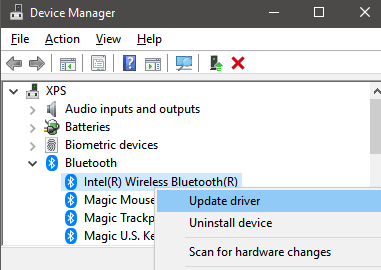
Skelbimai
- Dešiniuoju pelės mygtuku spustelėkite „Bluetooth“ įrenginyje ir pasirinkite Atnaujinti tvarkyklę.
- Spustelėkite Automatiškai ieškoti tvarkyklių. Jei yra naujinimas, jis automatiškai atsisiųs ir įdiegs naujinimą.
- Baigę būtinai iš naujo paleiskite kompiuterį, kad pritaikytumėte pakeitimus.
6. Atnaujinkite tinklo tvarkyklę
Taip pat būtinai atnaujinkite tinklo tvarkyklę „Windows“ kompiuteryje, kad išspręstumėte bet kokias galimas klaidas ar ryšio problemas. Padaryti tai:
- Paspauskite Windows + X klavišus, kad atidarytumėte Greitos pradžios meniu.
- Dabar pasirinkite Įrenginių tvarkytuvė > Dukart spustelėkite įjungta Tinklo adapteriai ją išplėsti.

- Dešiniuoju pelės mygtuku spustelėkite „Bluetooth“ įrenginyje ir pasirinkite Atnaujinti tvarkyklę.
- Spustelėkite Automatiškai ieškoti tvarkyklių. Jei yra naujinimas, jis automatiškai atsisiųs ir įdiegs naujinimą.
- Baigę būtinai iš naujo paleiskite kompiuterį, kad pritaikytumėte pakeitimus.
7. Naudokite 2,4 GHz tinklą
Jei nuolat kyla problemų dėl „Amazon Echo“ įrenginio ryšio su „Wi-Fi“ tinklu, taip pat gali būti, kad naudojate 5 GHz tinklą. Tokiu atveju turėtumėte pabandyti naudoti 2,4 GHz tinklą, kad išspręstumėte tokią „Amazon Echo“ įrenginio problemą. Nereikia nė sakyti, kad 2,4 GHz tinklo pralaidumas bus daug didesnis ir stabilesnis.
8. Atnaujinkite maršrutizatoriaus programinę-aparatinę įrangą
Kaip ir naudojant „Windows“ naujinimą arba išmaniojo telefono programinės įrangos naujinimą, norint gauti naujausią versiją, labai rekomenduojama patikrinti, ar „Wi-Fi“ maršruto parinktuvo programinės aparatinės įrangos naujinys nėra. Naujausia versija visada užtikrina didesnį stabilumą, klaidų pataisymus, ryšio patobulinimus ir kt.
Kadangi rinkoje yra keletas skirtingų gamintojų Wi-Fi maršrutizatorių, mes paminėjo visą populiarų maršrutizatoriaus prekės ženklo dokumentacijos vadovą, kuris padės lengvai atnaujinti maršrutizatorių programinė įranga.
- TP-Link
- Netgear
- ASUS
- Linksys
Jei jūsų maršruto parinktuvo prekės ženklas čia nepateiktas, būtinai suraskite tą patį internete, kad patikrintumėte, kaip atnaujinti programinę-aparatinę įrangą. Taigi, kai baigsite diegti naujinimą, turėtumėte iš naujo paleisti maršruto parinktuvą, kad pritaikytumėte pakeitimus. Galiausiai prisijunkite prie „Wi-Fi“ ir patikrinkite, ar „Amazon Echo 7-3-0-0-1“ klaida buvo ištaisyta, ar ne.
9. Iš naujo nustatykite „Amazon Echo“ įrenginį
Jei nė vienas iš metodų jums nepadėjo, pabandykite rankiniu būdu atkurti gamyklinius „Amazon Echo“ arba „Echo Dot“ įrenginio nustatymus, kad pašalintumėte visus sistemos trikdžius, laikinus talpyklos duomenis ir kt. Norėdami tai padaryti:
- Atidarykite „Alexa“ programą „Android“ arba „iOS“ įrenginyje.
- Įsitikinkite, kad esate prisijungę prie savo paskyros ir prisijungę prie to paties tinklo.
- Dabar tiesiog eikite į Prietaisų > Bakstelėkite "Echo & Alexa".
- Tada pasirinkite, kurį „Amazon Echo“ įrenginį norite nustatyti iš naujo.
- Galiausiai slinkite žemyn ir pasirinkite 'Gamykliniai nustatymai'.
- Patvirtinkite savo užduotį ir baigsite.
- Mėgautis!
Tai štai, vaikinai. Manome, kad šis vadovas jums buvo naudingas. Jei turite papildomų klausimų, praneškite mums toliau pateiktame komentare.


![Kaip įdiegti „Stock ROM“ „Prestigio PMT3518 4G“ [Firmware Flash File]](/f/67e72cdeef4eab9ab1791edb07756d02.jpg?width=288&height=384)
![Kaip įdiegti atsargų ROM „Lava Iris Fuel F1 Mini“ [Firmware File / Unbrick]](/f/014c06b1a028b67bd3c5cf3726abf95f.png?width=288&height=384)